Apple Watch là một dòng đồng hồ cung cấp nhiều tính năng đặc biệt. Vì nó có thể sử dụng để gọi điện, nhận thông báo,...nên bạn cần điều chỉnh âm lượng của đồng hồ sao cho phù hợp với từng trường hợp khác nhau. Chúng tôi sẽ hướng dẫn cách điều chỉnh âm lượng trên đồng hồ Apple Watch.
Tại sao cần điều chỉnh âm thanh trên Apple Watch?
Nếu như chiếc đồng hồ truyền thống chỉ có chức năng chính là để xem giờ nên hệ thống âm thanh của nó không được chú trọng quá nhiều và gần như không có nút điều chỉnh âm thanh.
Với đồng hồ thông minh Apple Watch, chúng được trang bị rất nhiều những tính năng sử dụng đến hệ thống âm thanh như nhận thông báo, gọi điện, chuông báo thức,...vì vậy chúng ta cần điều chỉnh âm thanh của Apple Watch sao cho phù hợp với mong muốn của người dùng.
Nếu âm thanh của đồng hồ hơi nhỏ khiến người dùng bỏ qua nhiều thông báo quan trọng thì chúng ta có thể điều chỉnh âm thanh to hơn. Nếu người dùng đang tham gia một cuộc họp quan trọng và không muốn âm thanh của Apple Watch làm ảnh hưởng tới cuộc họp thì bạn có thể điều chỉnh âm thanh về chế độ im lặng.
Ngoài ra, nếu âm thanh quá nhỏ khiến cho bạn không thể nhận được thông báo thì bạn cũng có thể điều chỉnh chúng to lên hoặc có thể vặn nhỏ đi nếu âm thanh quá to.

Bài viết xem thêm:
Điều chỉnh âm lượng trên đồng hồ Apple Watch như thế nào?
Điều chỉnh âm lượng trực tiếp trên đồng hồ Apple Watch
Để điều chỉnh âm lượng trên đồng hồ Apple Watch chúng ta có thể sử dụng 3 cách sau:
Cách 1: Điều chỉnh đồng hồ về chế độ im lặng
Nếu bạn đang ở trong một cuộc họp hoặc một sự kiện quan trọng mà không muốn bị làm phiền bởi các tin nhắn thông báo thì bạn nên điều chỉnh đồ hồ về chế độ im lặng. Để cài đặt chế độ im lặng một cách nhanh chóng, bạn sẽ điều chỉnh chúng thông qua hệ thống menu Glances.
Đặt đồng hồ ở trạng thái bình thường, sau đó vuốt từ dưới lên trên sẽ hiển thị lên mục Menu Glances. Biểu tượng âm thanh sẽ hiện ra, muốn tắt âm bạn chỉ nhấp vào biểu tượng âm thanh. Biểu tượng xuất hiện một dấu gạch chéo là bạn đã tắt âm thành công.
Tuy nhiên, khi thực hiện cách này bạn sẽ không thể điều chỉnh âm thanh ở mức mà mình mong muốn mà chỉnh có thể tắt âm hoặc bật âm như cài đặt ban đầu.
Cách 2: Điều chỉnh âm thanh chi tiết
Với cách điều chỉ chi tiết này, bạn sẽ có thể điều chỉnh âm thanh to, nhỏ theo mức độ mà bạn mong muốn.
Bước 1: Tìm đến mục cài đặt trên ứng dụng Apple Watch. Sau đó sẽ di chuyển đến mục âm thanh và cảm ứng và chọn.
Bước 2: Trong mục âm thanh và cảm ứng sẽ có biểu tượng âm thanh ở phần dưới của tiêu đề. Để điều chỉnh mức độ to hay nhỏ, bạn chỉ cần chạm tay vào biểu tượng đó để tùy chỉnh.
Lưu ý: Khi đã chỉnh âm thanh phù hợp với yêu cầu của bạn, bạn nên thoát ra dần dần bằng nút trở về ở phía bên trái màn hình Apple Watch. Làm điều này nhằm mục đích tránh cho tình trạng cài đặt âm thanh không được lưu lại và quay trở lại trạng thái ban đầu.
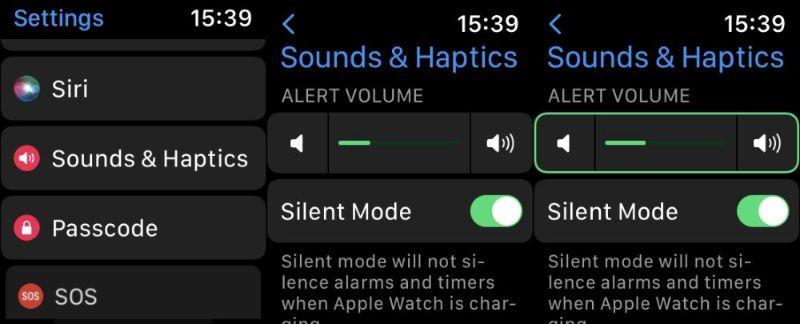
Cách 3: Điều chỉnh âm lượng trên Siri
Ở cách 2 bạn có thể điều chỉnh âm thanh cho toàn bộ các tính năng của Apple Watch nhưng lại không thể điều chỉnh âm lượng của siri.Muốn điều chỉnh âm lượng của Siri bạn phải thực hiện ở một bước riêng. Để điều chỉnh âm lượng trên Siri bạn phải vào mục cài đặt của Apple Watch, sau đó tìm đến mục Siri. Trong mục này, cũng xuất hiện biểu tượng âm thanh tương tự như ở mục âm thanh và cảm ứng. Bạn chạm tay vào biểu tượng loa để điều chỉnh âm lượng của Siri.
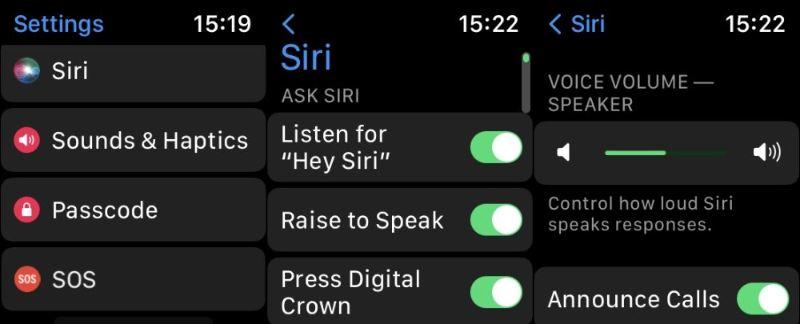
Điều chỉnh âm lượng của Apple Watch thông qua điện thoại thông minh
Apple Watch có kết nối với đồng hồ thông minh vì vậy bạn cũng có thể điều chỉnh âm lượng của Apple Watch thông qua điện thoại.
Bước 1: Để thực hiện được cài đặt này, chúng ta cần phải tải ứng dụng My Watch trên điện thoại di động. Ghép đôi 2 thiết bị Apple Watch và Iphone.
Bước 2: Mở ứng dụng My Watch và di chuyển xuống mục Sound & Haptics. Trong mục Sounds & Haptics bạn sẽ có thể điều chỉnh âm thanh tùy theo ý thích dựa trên những lần vuốt tay.
Màn hình điện thoại to hơn màn hình kết với với độ cảm ứng của Iphone cũng mượt mà hơn so với Apple Watch. Vì vậy, bạn có thể điều chỉnh âm thanh chính xác theo ý muốn của mình hơn so với điều chỉnh trực tiếp trên Apple Watch.
Không chỉ có thể điều chỉnh âm thanh từ điện thoại, bạn còn có thể cài đặt chế độ im lặng cho đồng hồ ngay trên điện thoại của mình. Cài đặt trên điện thoại khá tiện lợi vì vậy nếu muốn tùy chỉnh âm thanh bạn có thể sử dụng điện thoại để tùy chỉnh cho đồng hồ Apple Watch.
Tùy chỉnh âm lương trên Apple Watch là một thao tác khá đơn giản nhưng không phải người nào cũng nắm bắt được. Vì vậy bài viết này chúng tôi sẽ hướng dẫn bạn chi tiết cách tùy chỉnh âm lượng trên Apple Watch. Nhờ những cách này, bạn có thể tùy chỉnh âm lượng mà bạn cảm thấy phù hợp nhất.
Sản phẩm xem thêm: